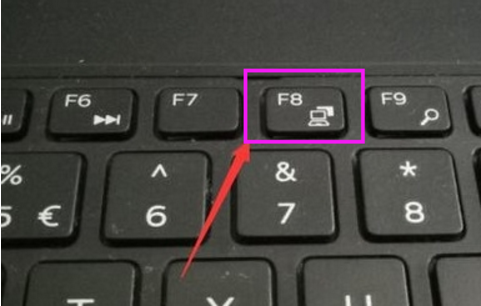
win10系统是一款在使用过程中一般不会出现影响到用户们使用总体功能的问题!因为系统强大的稳定性也使得越来越多的人选择了win10系统,但是最近却有很多的小伙伴们纷纷反映自己的win10系统在使用过程中出现了开机黑屏的问题!今天来说说win10电脑开机黑屏如何解决的教程,大家一起来看看吧。
1、win10系统开机的时候一直按F8直到进入高级恢复界面,这个方法不行就在开机进入系统时长按电源键关机,重复3次左右。
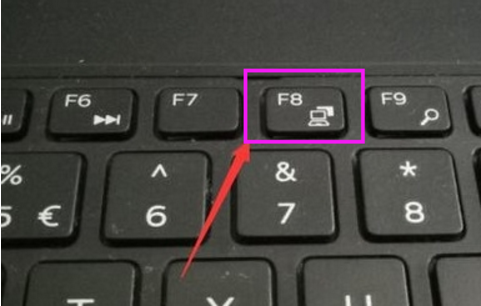
2、出现高级恢复的界面,点击“疑难解答”选项,接着点击“高级选项”,点击“启动设置”,点击“重启”,选择安全模式。
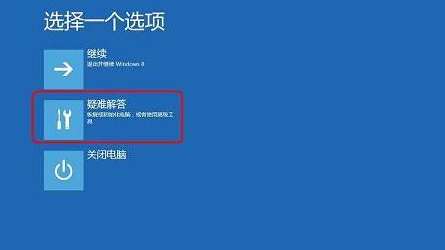
3、进入安全模式后,按下快捷键“win + R”打开运行输入框,输入cmd。
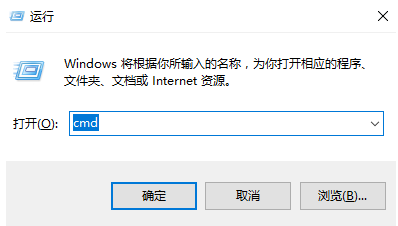
4、打开管理员命令窗口,输入msconfig,回车
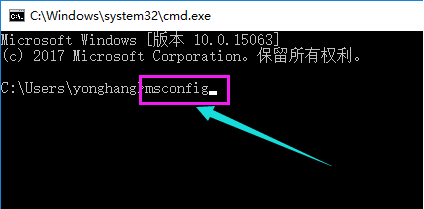
5、找到这个常规,清除加载启动项
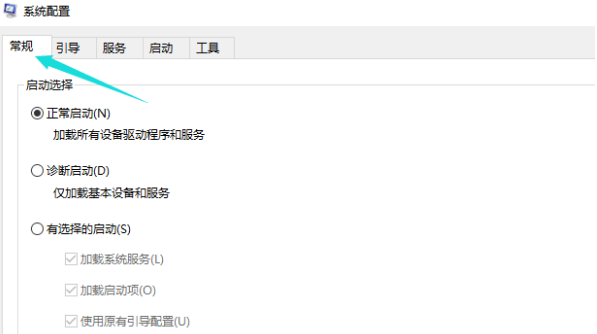
7、切换到“服务”标签页,单击“隐藏所有Microsoft”服务,然后单击全部禁用。
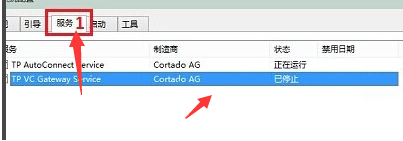
8、再切换到启动选项,点击“打开任务管理器”
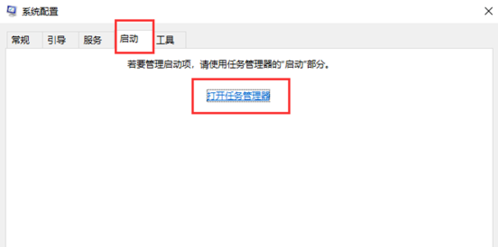
9、在“任务管理器”中可以看到所有开机自启项,右击需要关闭的启动项上,选择“禁用”。单击确定保存后,重新启动系统。
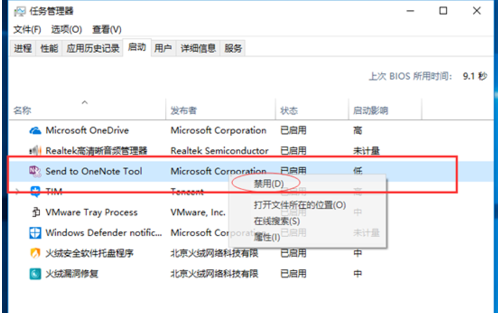
10、如果是显卡驱动问题导致的,可以进入安全模式,右击“我的电脑”选择“属性”,打开“设备管理器”,找到显卡驱动将其卸载即可。
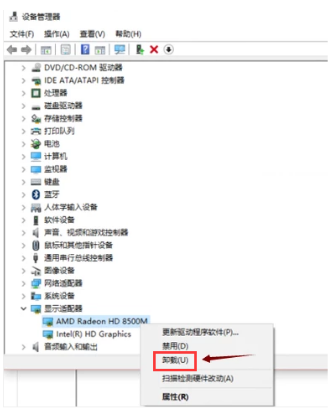
以上就是win10电脑开机黑屏如何解决啦,希望能帮助到大家。






 粤公网安备 44130202001059号
粤公网安备 44130202001059号